Un enchufe inteligente puede ser el primer camino sencillo para empezar la automatización del hogar ,objetivo que sin duda esta pronto por llegar (en cuanto bajen los precios del hw y se mejore el sw ) . Como hemos visto en este blog en numerosas ocasiones, existen muchos tipos de enchufes inteligentes disponibles en el mercado , pero aunque su precio empieza a ser razonable desgraciadamente son soluciones cerradas y por tanto no son personalizables estando unidos a una solución sw que es muy difícil de cambiar
En general, un enchufe inteligente es un dispositivo compacto que se conecta a tomas de corriente tradicionales y , permite actualizarse con control remoto y por programación mediante un diversas aplicaciones normalmente a medida para ejecutar desde un smartphone ( o desde un pagina web).
Hoy día de año nuevo vamos a ver lo sencillo que es construir un enchufe inteligente mediante la plataforma Cayenne y utilizando el económico módulo wifi ESP8266

Con esta solución se consiguen varios objetivos:
- Control local y remoto - el dispositivo basado en Cayenne puede ser fácilmente encendido/apagado usando la aplicación para smartphone Cayenne o desde la página web de Cayenne.
- Motion Control - usted puede automáticamente encendido/apagado con su presencia y puede activar o desactivar la opción de app de Cayenne.
- Control por voz - puede activar o apagado el enchufe usando el Asistente de voz. de Alexa
-
Poder de programación - se puede crear fácilmente horarios de
encendido/apagado para sus dispositivos .También fácilmente puede configurar el temporizador de cayenne directamente desde la aplicación. - Protección térmica - gracias a un sensor de temperatura incorporado automáticamente se puede apagar aparatos por sobrecalentamiento y notificar esta condicion a través de SMS o correo electrónico.
- Monitorización remota - Por medio de la aplicación de Cayenne se puede monitorear el voltaje, corriente, temperatura y estado del enchufe (o está activado o desactivado).
- Estadísticas de uso de energía - se puede controlar el consumo de energía de los dispositivos conectados y obtener notificaciones.
El circuito
Par este proyecto se usan la siguiente lista de componentes:
1. Módulo de ESP8266-12E
2. Adaptador DC5V
3. Regulador de 3.3V
4.Modulo sharp S108T02
5. Sensor de temperatura (DS18B20)
6. Sensor Consumo (ACS712)
7. Sensor de presencia tipo PIR
8. Cables y placa de prototipos.
El circuito no es demasiado complejo pues básicamente consiste en conectar los sensores al ESP8266 sin olvidar la alimentación de 3.3v obtenida a partir de una fuente standard conmutada de 5v DC y un reductor de 5v y 3.3v DC . Pude usar un viejo cargador de teléfono móvil y realizar la conversión de 5V a 3.3V con un circuito regulador integrado como el AMS1117 . También puede alimentar con 5v el circuito usando directamente un micro-usb
Para medir el interior temperatura del enchufe se usa un sensor de temperatura DS18B20 que alimentaremos con 5v DC desde el propio ESP8266 .Respecto a la salida digital del sensor de temperatura lo conectaremos a la una entrada digital por el pin 13.
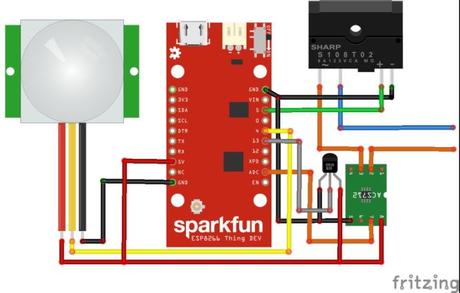
Como vemos en el esquema anterior el sensor de proximidad lo conectaremos al pin 4 digital y también a la alimentación de 5v DC del tablero
Respecto al sensor de consumo , este esta basado en el AC712 el cual conectaremos en derivación ( es decir en serie ) con la carga AC , el modulo sharp S108T02 (que es un relé de estado solido ) que a su vez que llevaremos al enchufe para conectar la carga que deseamos controlar
El modulo sharp S108T02 (que es un tele de estado solido ) lo comandaremos directamente con una salida digital por medio del pin 5 ( al pin+) y masa . No debemos confundir los pines de control (+-) con lo pines de la carga AC controlar rotulados con el signo de ca .
Respecto al sensor de consumo eléctrico, nos basaremos en el modulo ACS712 , el cual asimismo pues también debe conectarse a la carga en serie como ya comentábamos . Para evitar precisamente problemas en las conexiones , el modulo ACS712 cuenta con dos terminales atornillables para conectar aquí la carga en serie y justo en el lado opuesto tres pines donde conectaremos la alimentación y el pin de datos (OUT) que soldaremos al pin analógico (ADC) del ESP8266

El modulo ACS712 puede medir hasta 30 amperios y es gracias a su tamaño compacto fácil de usar basándose en el Chip IC de producto: ACS712ELC 30 A operating Voltage (Logic niveles): 5 V de salida 30 A hasta + 30 A rango de medición (a): (mV): 185 mV/A rango de temperatura: -40 °C a 85 °C
Rrefiriéndonos al sensor PIR vamos a conectar un sensor PIR HC-SR501 que alimentaremos a 5v DC

El modelo HC-SR501HC-SR501 es un Sensor infrarrojo de bajo coste (menos de 2€ por modulo en Amazon) con placa de circuito de control donde se pueden ajustar la sensibilidad y el tiempo de retención gracias a dos resistencias ajustables que dispone en un lateral.
La gama de voltaje de trabajo es DC 5V-20V con un consumo de corriente de menos de 60uA. La salida es binaria digital siendo el voltaje de salida de 3,3 V para un nivel alto o "1" logico y 0V para el cero lógico (no detección de movimiento).
Lo primero que hacemos es conocer el pinout del HC-SR501, pero rápidamente al ver la serigrafía de la placa, queda perfectamente claro :GND para la masa , VCC para la alimentación (que tomaremos desde la Orange Pi ) y un pin de salida (OUT) que será el que nos indique si ha detectado algún movimiento.
Luego lleva un par de resistencia variables o potenciómetros que nos permiten ajustar los parámetros de sensibilidad y duración de la señal, es decir, durante cuanto tiempo vamos a querer que en pin OUT tener la salida informada.

El primer potenciómetro hacia la derecha sirve para ajustar la distancia de modo que el , rango de detección aumenta (unos 7 metros), por el contrario, la gama de detección disminuye (unos 3 metros).El otro potenciómetro rotándolo a la derecha sirve para retrasar el retardo de sensor a tiempos más largos (sobre 300s).Si se gira la contrario el retardo sera corto (sobre 5).
En cuanto a las conexiones del sensor a la placa no pueden ser mas sencillas:
- El sensor HC-SR501 funciona a 5v, por lo buscamos los pines que nos proporcionan la alimentación ,los cuales corresponden a los pines 4 y 6 de la referencia CONN de la Orange Pi.
- El pin de salida del HC-SR501 con el estado del sensor se puede conectar por ejemplo al puerto 7 de GPIO ( al conector número 7)
Plataforma Cayenne
Obviamente el punto fuerte de cayenne son las capacidades de IO para que pueda controlar de forma remota sensores, motores, actuadores, incluidas los puertos de GPIO con puede almacenamiento ilimitado de datos recogidos por los componentes de hardware, triggers y alertas, que proporcionan las herramientas necesarias para la automatización y la capacidad de configurar alertas. Ademas también crear cuadros de mando personalizados para mostrar su proyecto con arrastrar y soltar widgets que también son totalmente personalizables.
Tras registrarnos nos iremos al panel de control ,pulsaremos en Add new y seleccionamos generic ESP8266
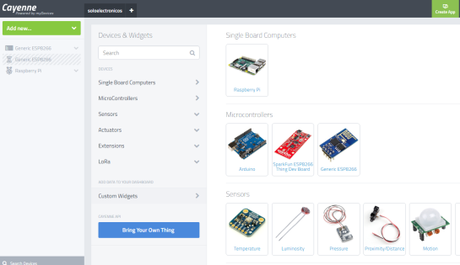
A continuación nos ofrece la API key que deberemos añadir al sw del ESP12E y tras reiniciarlo ya debería poderse comunicar con el node de Cayenne
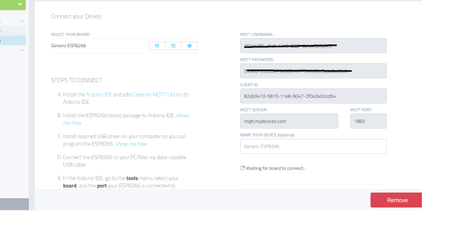
Ahora la placa está configurada con el MQTT ( username /pwd) así como con conectividad wifi , de modo que ya debería de poder conectarse al framework de Cayenne y podemos seguir hacia adelante añadiendo sensores que deberan estar de acuerdo con el sw instalado en el ESP12E
Para visualizar los datos y controlar el dispositivo basta con añadir el widget apropiado usando arrastrar y soltar el método por lo que en primer lugar, es necesario determinar los parámetros que quieres monitorear.
Cayenne utilizar un canal separado para cada parámetro y necesita definir cuándo configurar un widget para cada funcionalidad
Estos son algunos de los widges que podemos usar para este circuito
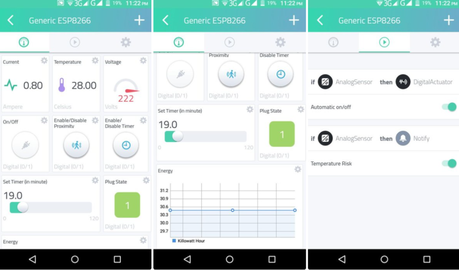
Como vemos en este caso como vemos en la pantalla anterior se han añadido:
- Dos valor pantalla Widgets para mostrar temperatura y corriente.
- Un calibrador de pantalla Widget para mostrar el voltaje.
- Un 2 Widget de pantalla de estado para monitorear el estado de la clavija
- Tres botón controlador Widget para el torneado de encendido y apagado el enchufe, proximidad de activación/desactivación y activación/desactivación temporizador.
- Un regulador controlador Widget para ajustar la hora.
- Una línea gráfico pantalla Widget para mostrar el índice de consumo de energía.
- Dos disparadores, uno por automático apagado si se sobrecalienta y otra para correo electrónico y notificación por SMS.
#include "CayenneDefines.h"#include "CayenneWiFi.h"#include "CayenneWiFiClient.h"#define CAYANNE_DEBUG#define CAYANNE_PRINT Serial// Cayenne authentication token. This should be obtained from the Cayenne Dashboard.// Change the value of token, ssid, and pwd to yourschar token[] = "xxxxxx";char ssid[] = "xxxxxx";char pwd[] = "xxxxx";DHT dht(DHTPIN, DHTTYPE);void setup() {// put your setup code here, to run once:Serial.begin(115200);Cayenne.begin(token, ssid, pwd);dht.begin();}CAYENNE_OUT(V0){float t = dht.readTemperature();Cayenne.virtualWrite(V0, t); //virtual pin} ...... ......void loop() {Cayenne.run();}
Como es obvio necesitaremos actualizar en el código anterior cambiando el valor de ssid, contraseña configurándola para la red wifi de su hogar y también no olvidar registrar el token de Cayenne que previamente habrá solicitado desde la propia web de cayenne.
Md Hairul ha compartido el código de su prototipo mediante licencia GPL, código, el cual para que sea mas legible hemos añadido unos breves lineas explicatorias.
// usado para enviar datos a la nube Cayenne
#include "CayenneDefines.h"
#include "CayenneWiFi.h"
#include "CayenneWiFiClient.h"
// Incluye las bibliotecas para el sensor de temperatura DS18B20
#include <OneWire.h>
#include <DallasTemperature.h>
// Habilitando la voz de Alexa
include "WemoSwitch.h"
include "WemoManager.h"
include "CallbackFunction.h"
WemoManager wemoManager;
WemoSwitch *light = NULL;
// configurar la depuración de cayenne
define CAYENNE_PRINT Serial
// tipos de datos
define TYPE_DIGITAL_SENSOR "digital_sensor"
define TYPE_VOLTAGE "voltage"
define TYPE_CURRENT "current"
// tipos de unidades
define UNIT_DIGITAL "d"
define UNIT_VOLTS "v"
define UNIT_AMP "a"
// El pin e datos está conectado al puerto 2 del ESP8622
define ONE_WIRE_BUS 2
// Configurar una instancia de OneWire para comunicarse con cualquier dispositivo OneWire (no solo IC de temperatura Maxim / Dallas)
OneWire oneWire(ONE_WIRE_BUS);
// Pasar la referencia oneWire al sensor de temperatura.
DallasTemperature sensors(&oneWire);
define PLUG 5
define pirPin 4
//variables
int timer_flag = 0;
int timer_time = 120;
int pir_flag = 0;
long timer_millis = 0;
int calibrationTime = 30;
long unsigned int lowIn;
long unsigned int pause = 60000;
boolean lockLow = true;
boolean takeLowTime;
int PIRValue = 0;
unsigned long lastMillis = 0;
int mVperAmp = 185; // usar 100 para el modulo de 20A y 66 para el módulo
int RawValue= 0;
int ACSoffset = 500; //solo para el modulo esp8266
double Voltage = 0;
double current = 0;
float temp = 0;
// Información de la red WiFi que debe personalizarse con lso datos de su red.
const char ssid[] = "xxxxxxxx";
const char wifiPassword[] = "xxxxxxxxx";
// información de autentificación Cayenne que deben obtenerse desde el tablero de Cayenne.
const char username[] = "xxxxxxxxxxxxxxxxxxxxxx";
const char password[] = "xxxxxxxxxxxxxxxxxxxxxx";
const char clientID[] = "xxxxxxxxxxxxxxxxxxxxxx";
void setup() {
Serial.begin(9600);
pinMode(PLUG, OUTPUT);
pinMode(pirPin, INPUT);
//configurar cayenne
Cayenne.begin(username, password, clientID, ssid, wifiPassword);
// Poner en marcha la biblioteca de sensores de temperatura
sensors.begin();
// iniciar wemo library
wemoManager.begin();
// Formato: Alexa invocation name, local port no, on callback, off callback
light = new WemoSwitch("Smart Plug", 80, plugOn, plugOff);
wemoManager.addDevice(*light);
delay(100);
digitalWrite(PLUG, LOW);
}
void loop() //aquí comienza el bucle infinito de lecturas y envios
{
Cayenne.loop();
wemoManager.serverLoop();
if(timer_flag){
check_time();
}
if(pir_flag)
{
PIRSensor();
}
read_temperature();
int voltage = 220; // definir voltaje standard
read_current();
float energy = 0.7 * voltage * current * millis()/(1000 * 60);
//en kWh, asumiendo un factor de potencia de 0.7
if (millis() - lastMillis > 10000)
{
lastMillis = millis();
// Enviar datos a Cayenne desde aquí.
//Este ejemplo simplemente envía el tiempo de actividad actual en milisegundos.Cayenne.virtualWrite(1, voltage, TYPE_VOLTAGE, UNIT_VOLTS);
Cayenne.virtualWrite(2, current, TYPE_CURRENT, UNIT_AMP);
Cayenne.virtualWrite(3, temp, TYPE_TEMPERATURE, UNIT_CELSIUS);
Cayenne.virtualWrite(4, energy, TYPE_ENERGY, UNIT_KW_PER_H);
}
}
CAYENNE_IN(5)
// recepción de datos del canal 5 (encendido / apagado)
{
int value = getValue.asInt(); //aceptar y convertir valor a entero
Serial.println(value);
digitalWrite(PLUG, value); //cambiar el estado de
Cayenne.virtualWrite(7, value, TYPE_DIGITAL_SENSOR, UNIT_DIGITAL);
}
CAYENNE_IN(6)
// recepción de datos del canal 6 (encendido / apagado)
{
int value = getValue.asInt(); //aceptar y convertir valor a entero
Serial.println(value);
timer_time = value;
}
CAYENNE_IN(8)
//Datos recibidos desde el canal 6 de proximidad on / off
{
int value = getValue.asInt(); //accept and convert value to Int
Serial.println(value);
pir_flag = value;
}
CAYENNE_IN(10)
// recepción de datos del temporizador de activación / desactivación del canal 6
{
int value = getValue.asInt();// aceptar y convertir valor a Int
Serial.println(value);
timer_flag = value;
timer_millis = millis();
}
// Función predeterminada para procesar comandos del actuador desde el Tablero de Cayenne.
//También puede usar funciones para canales específicos, por ejemplo, CAYENNE_IN (1) para los comandos del canal 1.
CAYENNE_IN_DEFAULT()
{
CAYENNE_LOG("CAYENNE_IN_DEFAULT(%u) - %s, %s", request.channel, getValue.getId(), getValue.asString());
//Procesar mensaje aquí. Si hay un error, establezca un mensaje de error utilizando getValue.setError (),
//por ejemplo, getValue.setError ("Mensaje de error");
}
void read_temperature(){
// llamada a sensores.requestTemperaturas () para emitir una temperatura global // solicitud a todos los dispositivos en el bus
Serial.print("Recuperando temperaturas...");
sensors.requestTemperatures(); // Envía el comando para obtener temperaturas.
Serial.println("HECHO");
// Después de que tengamos las temperaturas, podemos imprimirlas aquí. // Usamos la función ByIndex, y como ejemplo obtenemos la temperatura solo del primer sensor.
Serial.print("Temperatura para el dispositivo 1 (indice 0) es: ");
temp = sensors.getTempCByIndex(0);
Serial.println(temp);
}
void read_current()
{
//1000 lecturas analógicas para promediar
for(int i = 0; i < 1000; i++)
{
RawValue = RawValue + analogRead(A0); // agregar cada lectura A / D a un total
}
Voltage = ((RawValue / 1000) / 1023.0) * 1000;
// Gets you mV, max is 1000mV
current = ((Voltage - ACSoffset) / mVperAmp);
}
void check_time()
{
if(((millis()-timer_millis)/60000) > timer_time)
{
digitalWrite(PLUG, !digitalRead(PLUG));
Cayenne.virtualWrite(7, !digitalRead(PLUG), TYPE_DIGITAL_SENSOR, UNIT_DIGITAL);
timer_flag = 0;
}
}
void PIRSensor()
{
if(digitalRead(pirPin) == HIGH)
{
if(lockLow)
{
PIRValue = 1;
lockLow = false;
Serial.println("Movimiento detectado.");
digitalWrite(PLUG, HIGH);
Cayenne.virtualWrite(7, 1, TYPE_DIGITAL_SENSOR, UNIT_DIGITAL);
delay(50);
}
takeLowTime = true;
}
if(digitalRead(pirPin) == LOW) {
if(takeLowTime){
lowIn = millis();takeLowTime = false;
}
if(!lockLow & millis() - lowIn > pause) {
PIRValue = 0;
lockLow = true;
Serial.println("Movimiento terminado.");
digitalWrite(PLUG, LOW);
Cayenne.virtualWrite(7, 0, TYPE_DIGITAL_SENSOR, UNIT_DIGITAL);
delay(50);
}
}
}
void plugOn()
{
Serial.print("Conmutar 1 a encendido ...");
digitalWrite(PLUG, HIGH);
Cayenne.virtualWrite(7, 1, TYPE_DIGITAL_SENSOR, UNIT_DIGITAL);
}
void plugOff()
{
Serial.print("Conmutar 1 a apagado ...");
digitalWrite(PLUG, LOW);
Cayenne.virtualWrite(7, 0, TYPE_DIGITAL_SENSOR, UNIT_DIGITAL);
}
En el siguiente vídeo podemos ver el resultado de este interesante proyecto

